Každý LCD displej je vyroben pro zobrazení obrazu v určitém rozlišení – tzv nativním. Pokud nastavíte jiné než nativní rozlišení, displej bude muset obraz přepočítávat a dojde ke snížení jeho kvality. Pro zjištění nativního rozlišení displeje je důležité mít nainstalovaný správný ovladač zobrazovacího zařízení. To můžete zjistit ve Správci zařízení.
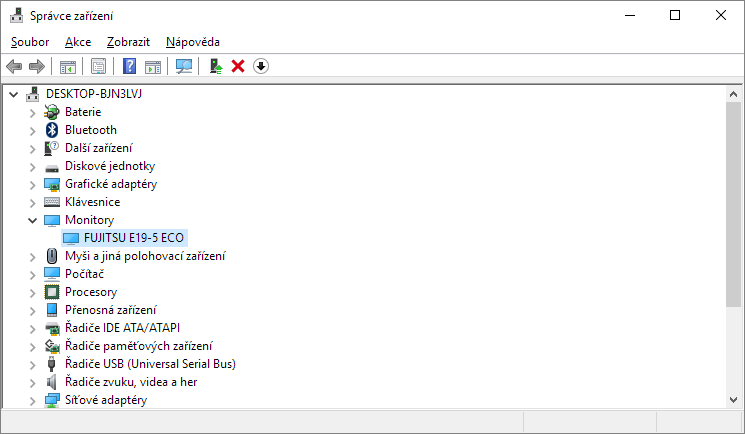
Stiskněte klávesovou zkratku [Windows]+[I] nebo přes nabídku Start otevřete Nastavení. V Nastavení přejděte na »Systém | Displej«. V dolní části okna Přizpůsobení displeje klikněte na odkaz »Upřesňující nastavení zobrazení«.
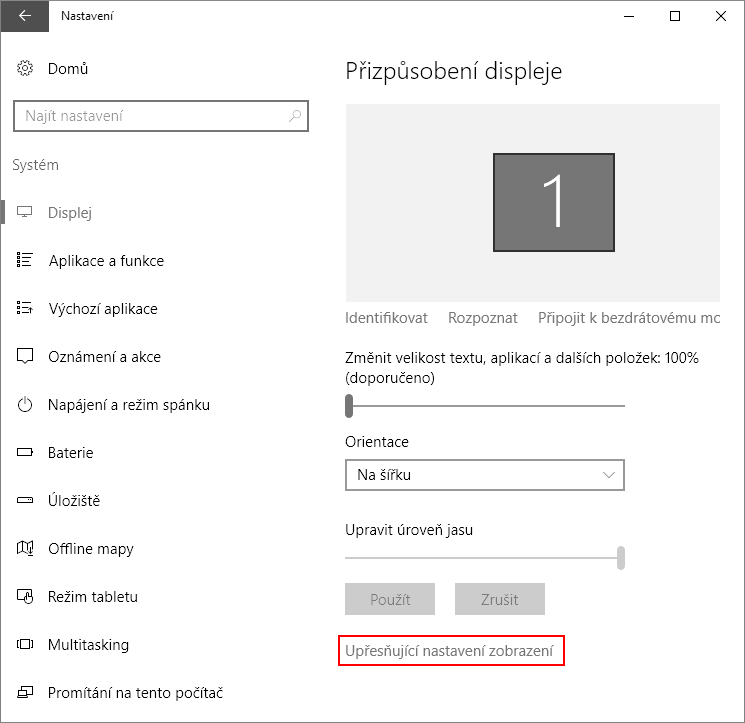
V okně Upřesňující nastavení zobrazení rozbalte položku »Rozlišení«. Správné nativní rozlišení vašeho displeje bude označeno jako »(doporučené)«.
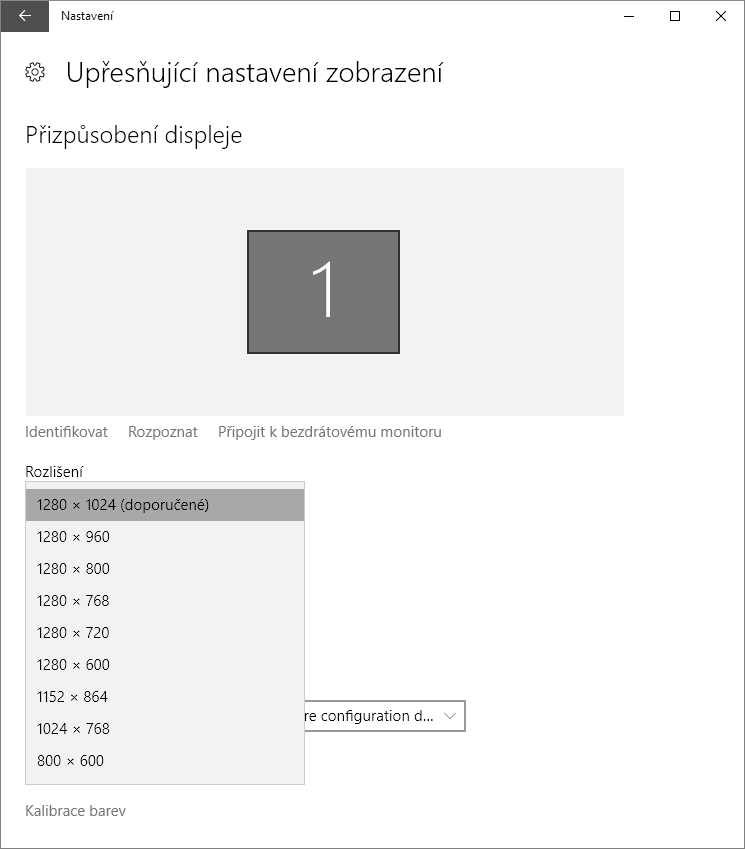
Ve starších verzích Windows je postup stejný, jenom nastavení zobrazení vypadá jinak.
Další způsob jak nastavit nativní rozlišení, je spustit průvodce Optimalizace zobrazení textu ClearType.
Otevřete »Nastavení | Systém | Displej« a v dolní části klikněte na »Upřesňující nastavení zobrazení«.
V okně Upřesňující nastavení zobrazení klikněte na položku »Text ClearType«.

Otevře se průvodce, kde můžete vše ponechat tak, jak je a pokračovat tlačítkem »Další«.

V dalším kroku Windows zkontroluje zda je monitor nastaven na své nativní rozlišení. Pokud ne, zobrazí aktuální nastavené rozlišení a nabídne vám přepnutí na správné nativní rozlišení.

Průvodce můžete nyní ukončit tlačítkem »Zrušit«, nebo můžete pokračovat podle pokynů průvodce v nastavení písma TrueType.
TIP: Kalibrace barev displeje ve Windows

Podělte se o své zkušenosti v komentářích.